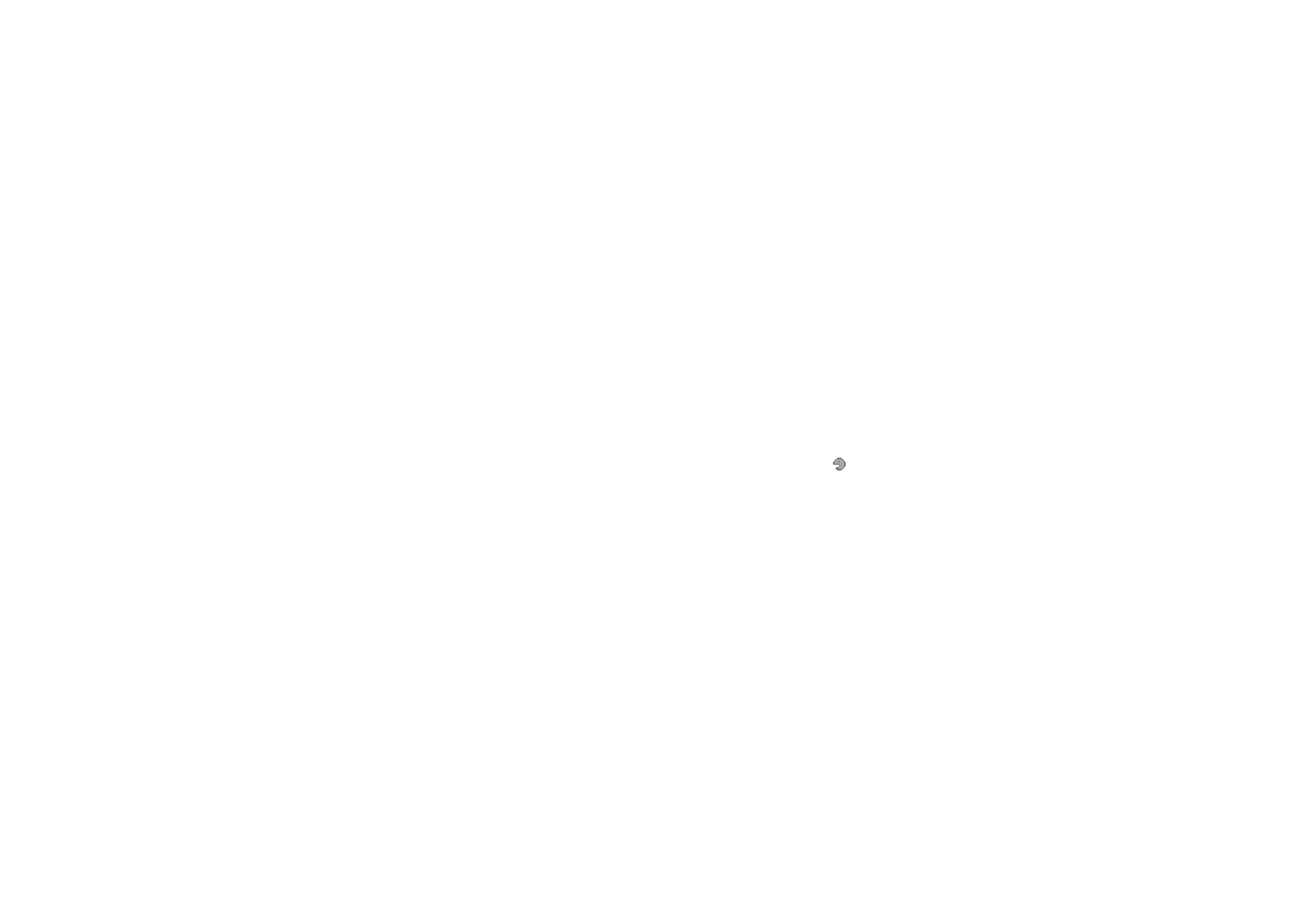
■ Yhteydet
Voit yhdistää puhelimen yhteensopivaan laitteeseen langattoman Bluetooth-yhteyden tai USB-datakaapelin
avulla. Lisäksi voit määrittää EGPRS-modeemiyhteyksien asetukset.
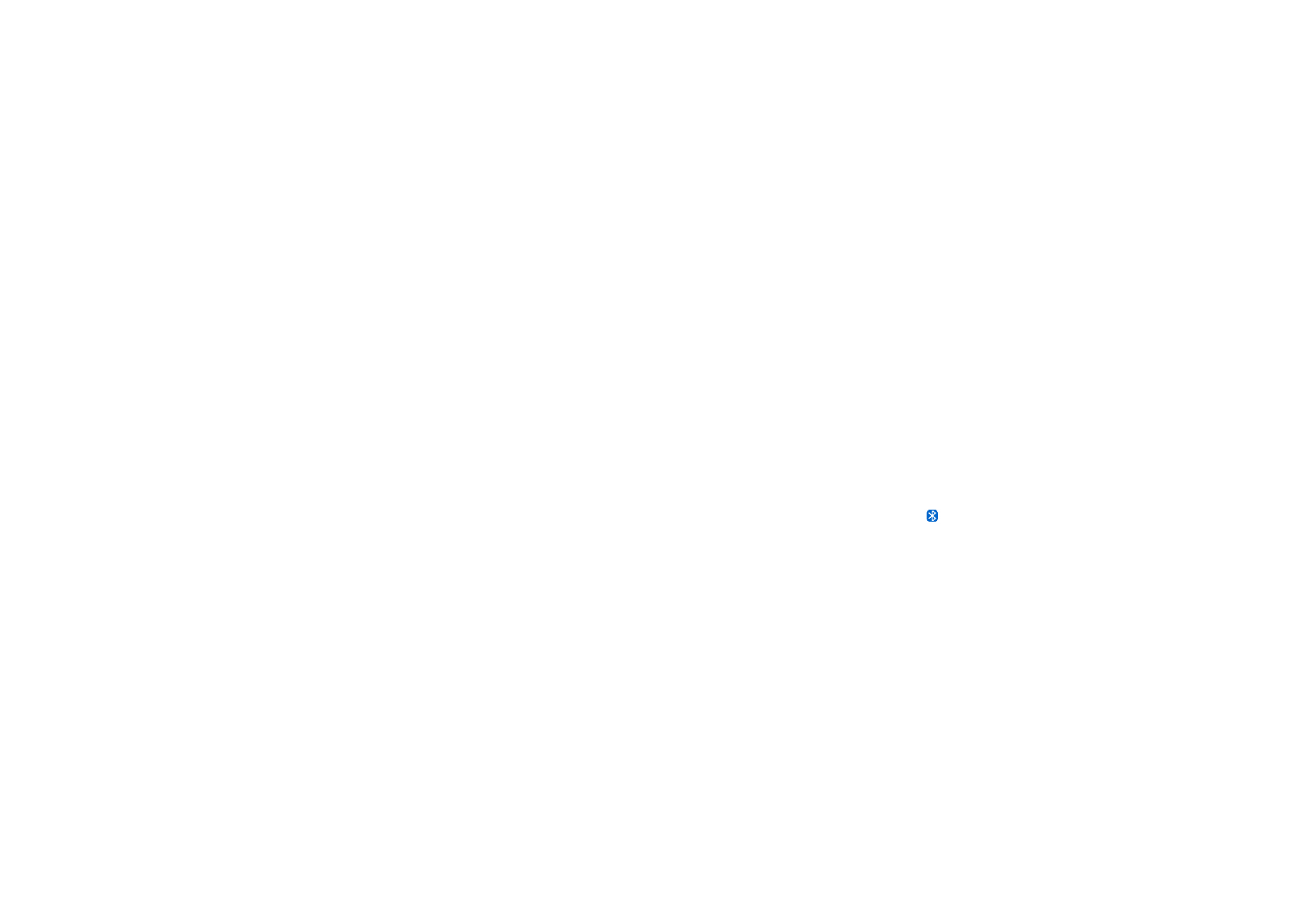
65
Copyright
© 2006 Nokia. All rights reserved.
Langaton Bluetooth-tekniikka
Tämä laite on Bluetooth-määrityksen 2.0 + EDR mukainen. Määritys tukee seuraavia profiileja: yhteistoimintaprofiili
(generic access), yleinen objektinvaihtoprofiili (generic object exchange), handsfree-profiili (hands-free), kuulokeprofiili
(headset), push-objektinsiirtoprofiili (object push), tiedostonsiirtoprofiili (file transfer), puhelinverkkoyhteysprofiili (dial-up
networking), SIM-käyttöprofiili (SIM access) ja sarjaporttiprofiili (serial port). Käytä Nokian tätä mallia varten hyväksymiä
lisälaitteita. Näin varmistat muiden Bluetooth-tekniikkaa tukevien laitteiden välisen yhteensopivuuden. Tarkista muiden
laitteiden valmistajilta laitteiden yhteensopivuus tämän laitteen kanssa.
Joissakin paikoissa voi olla Bluetooth-tekniikan käyttöä koskevia rajoituksia. Tarkista asia paikallisilta viranomaisilta tai
palveluntarjoajalta.
Bluetooth-tekniikkaa käyttävät toiminnot tai sellaisten jättäminen päälle taustalle muita toimintoja käytettäessä lisää
akkuvirran tarvetta ja lyhentää akun käyttöikää.
Bluetooth-tekniikan avulla voit kytkeä puhelimen yhteensopivaan Bluetooth-laitteeseen 10 metrin säteellä.
Koska Bluetooth-laitteet ovat yhteydessä toisiinsa radioaaltojen avulla, puhelimen ja toisen laitteen ei tarvitse
olla näköyhteyden päässä toisistaan. Yhteyteen voivat vaikuttaa laitteiden välissä olevat esteet, kuten seinät,
ja muut elektroniset laitteet.
Bluetooth-yhteyden muodostaminen
Valitse
Valikko
>
Asetukset
>
Yhteydet
>
Bluetooth
ja valitse seuraavista vaihtoehdoista:
Bluetooth
>
Käytössä
tai
Ei käytössä
– Voit ottaa Bluetooth-toiminnon käyttöön tai poistaa sen käytöstä.
-
symboli tarkoittaa, että Bluetooth-yhteys on käytössä.
Etsi äänilisälaitteet
– Voit etsiä yhteensopivia, ääniominaisuuksilla varustettuja Bluetooth-laitteita. Valitse
laite, jonka haluat liittää puhelimeen.
Laiteparit
– Voit etsiä toimintasäteen sisäpuolella olevia Bluetooth-laitteita. Valitse
Uusi
, jos haluat nähdä
toimintasäteen sisäpuolella olevat Bluetooth-laitteet. Siirry haluamasi laitteen kohdalle ja valitse
Pariksi
. Liitä
laite puhelimeen (eli luo niiden välille pariliitos) antamalla laitteen sovittu Bluetooth-salasana (enintään 16
merkkiä). Joudut antamaan salasanan vain, kun muodostat yhteyden laitteeseen ensimmäisen kerran. Puhelin
muodostaa yhteyden laitteeseen, ja voit aloittaa tiedonsiirron.
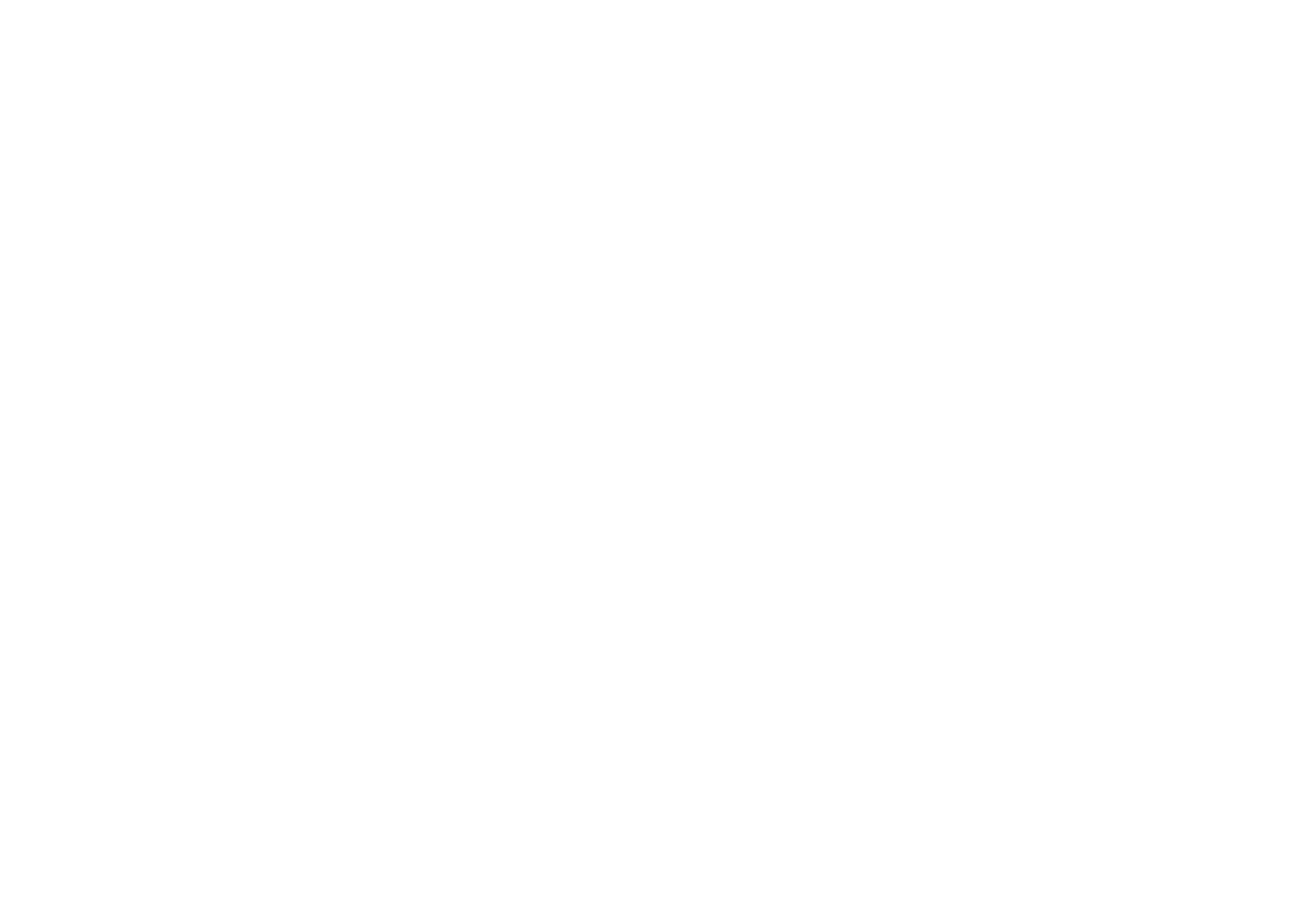
66
Copyright
© 2006 Nokia. All rights reserved.
Langaton Bluetooth-yhteys
Valitse
Valikko
>
Asetukset
>
Yhteydet
>
Bluetooth
. Jos haluat tarkistaa, mikä Bluetooth-yhteys on käynnissä,
valitse
Nykyiset yhteydet
. Jos haluat tarkistaa, minkä Bluetooth-laitteiden kanssa puhelin on muodostanut
pariliitoksen, valitse
Laiteparit
.
Valitsemalla
Valinnat
-vaihtoehdon saat näkyviin käytettävissä olevia toimintoja laitteen ja Bluetooth-
yhteyden tilan mukaan.
Bluetooth-asetukset
Kun haluat määrittää, miten puhelin näkyy muille Bluetooth-laitteille, valitse
Valikko
>
Asetukset
>
Yhteydet
>
Bluetooth
>
Bluetooth-asetukset
>
Puhelimen näkyvyys
tai
Oman puhelimen nimi
.
Jos olet huolissasi tietoturvasta, poista Bluetooth-toiminto käytöstä tai määritä
Puhelimen näkyvyys
-kohdan asetukseksi
Piilotettu
. Hyväksy Bluetooth-yhteys vain sellaisilta, joiden kanssa olet sopinut asiasta.
Infrapuna (IR)
Voit asettaa puhelimen lähettämään ja vastaanottamaan dataa infrapunaportin kautta. Laitteen, johon haluat
luoda infrapunayhteyden, on oltava IrDA-yhteensopiva. Voit lähettää ja vastaanottaa dataa puhelimen
infrapunaportin kautta, jos toisella käyttäjällä on yhteensopiva puhelin tai muu laite (esimerkiksi tietokone).
Älä osoita infrapunasädettä kenenkään silmiin äläkä anna sen häiritä muita infrapunalaitteita. Infrapunalaitteet ovat 1.
luokan laserlaitteita.
Kun lähetät tai vastaanotat dataa, varmista, että lähettävän ja vastaanottavan laitteen infrapunaportit ovat
toisiaan kohti ja ettei niiden välissä ole esteitä.
Kun haluat ottaa puhelimen infrapunaportin käyttöön ja vastaanottaa tietoa sen kautta, valitse
Valikko
>
Asetukset
>
Yhteydet
>
Infrapuna (IR)
.
Kun haluat poistaa infrapunayhteyden käytöstä, valitse
Valikko
>
Asetukset
>
Yhteydet
>
Infrapuna (IR)
. Kun
puhelimen näyttöön tulee kysymys
Poistetaanko infrapuna käytöstä?
, valitse
Kyllä
.
Jos tiedonsiirtoa ei aloiteta kahden minuutin kuluessa infrapunaportin käyttöönotosta, yhteys katkeaa ja se on
luotava uudelleen.
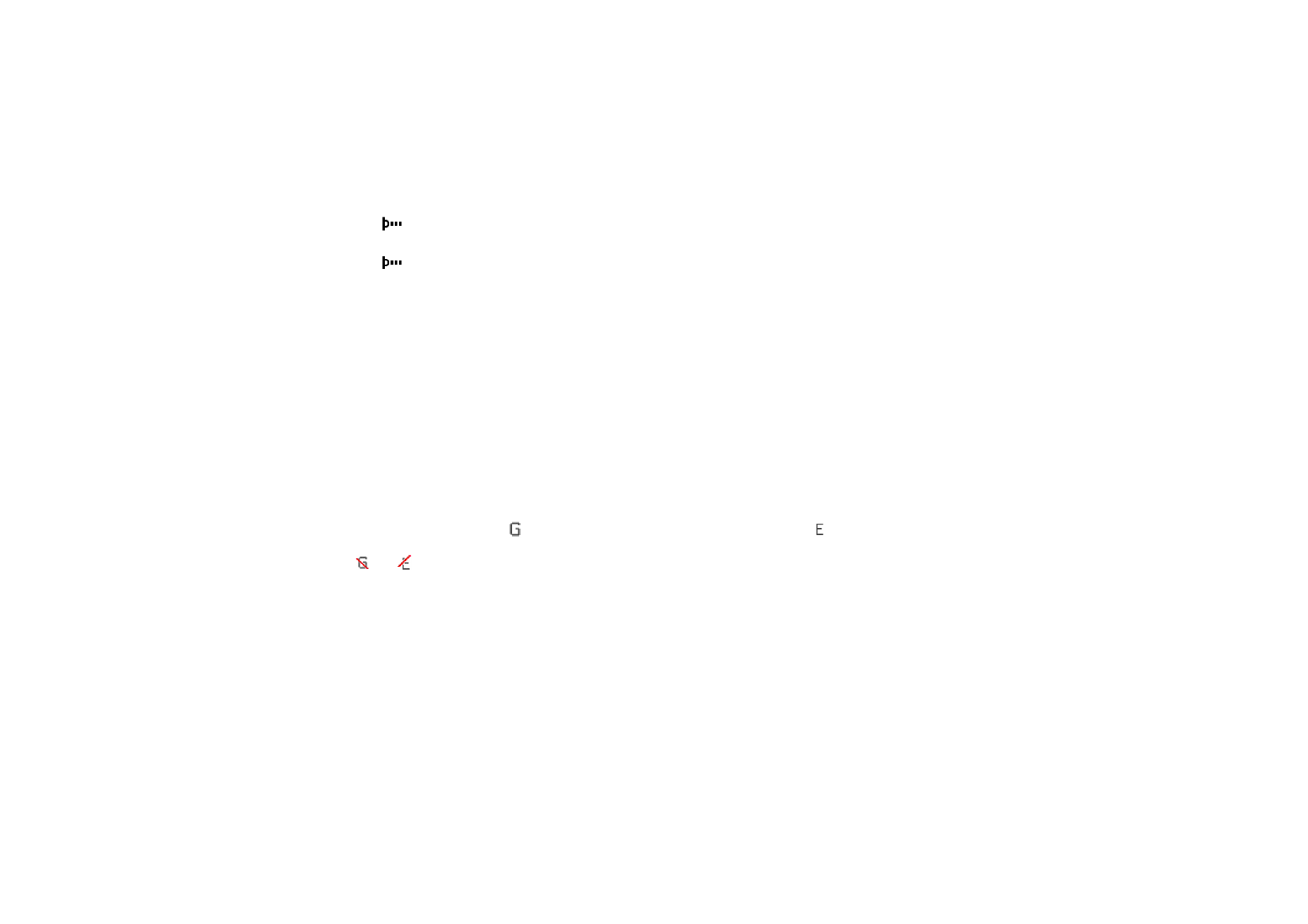
67
Copyright
© 2006 Nokia. All rights reserved.
Infrapunayhteyden symboli
Kun
-symboli näkyy koko ajan, infrapunayhteys on käytössä ja puhelimesi on valmis lähettämään tai
vastaanottamaan dataa infrapunaportin kautta.
Kun
-symboli vilkkuu, puhelin yrittää muodostaa infrapunayhteyden toiseen laitteeseen tai yhteys on
katkennut.
Pakettidata (GPRS)
GPRS (General Packet Radio Service) on verkkopalvelu, jonka avulla matkapuhelimia voidaan käyttää datan
lähettämiseen ja vastaanottamiseen Internet Protocol (IP) -pohjaisen verkon kautta. Se mahdollistaa
tietoverkkojen (kuten Internetin) langattoman käytön.
Pakettidataa käyttäviä sovelluksia ovat MMS-palvelu, videoiden suoratoisto, selainyhteys, sähköposti,
pikayhteys, etäsynkronointi SyncML:n avulla, Java-sovellusten lataaminen ja tietokoneen modeemiyhteys.
Kun haluat määrittää, miten palvelua käytetään, valitse
Valikko
>
Asetukset
>
Yhteydet
>
Pakettidata
>
Pakettidatayhteys
ja valitse seuraavista vaihtoehdoista:
Tarvittaessa
– Voit asettaa puhelimen muodostamaan pakettidatayhteyden vain, jos käyttämäsi sovellus
tarvitsee sitä. Yhteys sulkeutuu, kun sovelluksen käyttö lopetetaan.
Jatkuva
– Voit asettaa puhelimen muodostamaan automaattisesti yhteyden pakettidataverkkoon, kun
puhelimeen kytketään virta.
-symboli osoittaa, että GPRS-palvelu on saatavana, ja -symboli, että EGPRS-
palvelu on saatavana. Jos vastaanotat puhelun tai tekstiviestin tai soitat puhelun pakettidatayhteyden aikana,
- tai
-symboli osoittaa, että GPRS- tai EGPRS-yhteys on odotustilassa (pidossa).
Modeemiasetukset
Voit liittää puhelimen yhteensopivaan tietokoneeseen langattoman Bluetooth-yhteyden tai USB-datakaapelin
avulla ja käyttää puhelinta modeemina, jonka avulla tietokoneesta voidaan muodostaa EGPRS-yhteys.
Kun haluat määrittää tietokoneesta muodostettavien EGPRS-yhteyksien asetukset, valitse
Valikko
>
Asetukset
>
Yhteydet
>
Pakettidata
>
Pakettidata-asetukset
>
Nykyinen yhteysosoite
ja ota haluamasi
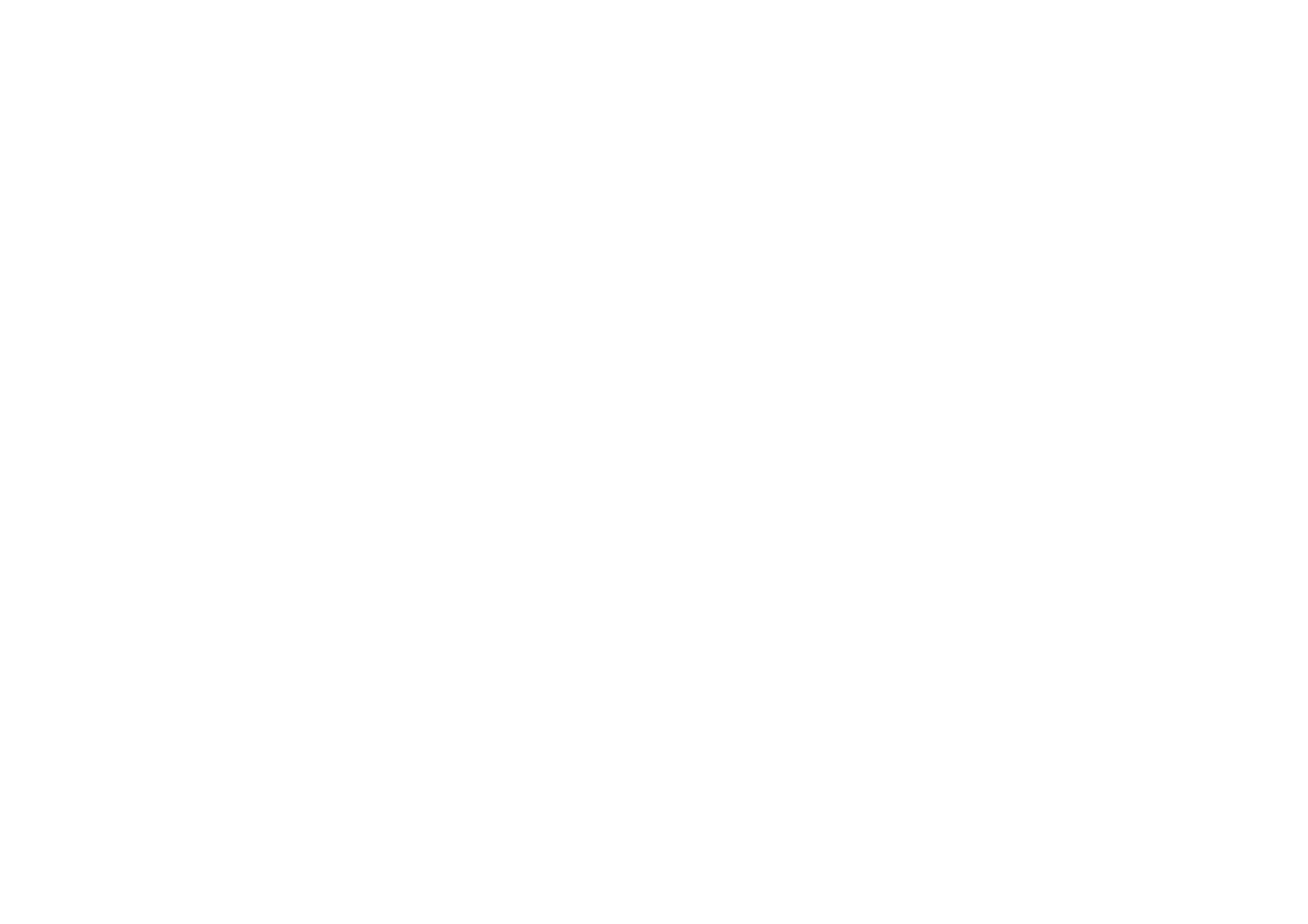
68
Copyright
© 2006 Nokia. All rights reserved.
yhteysosoite käyttöön. Valitse
Muokkaa yhteysosoitetta
>
Yhteysosoitteen alias
, anna haluamasi nimi, jotta
voit muuttaa yhteysosoitteen asetuksia, ja valitse
OK
. Valitse
Pakettidata-yhteysosoite
, anna yhteysosoite,
joka tarvitaan EGPRS-yhteyden muodostamiseen, ja valitse
OK
.
EGPRS-modeemiyhteyden asetukset (yhteysosoitteen) voi määrittää myös tietokoneessa käyttämällä Nokia
Modem Options -sovellusta. Katso
Nokia PC Suite
sivulla
112
. Jos asetukset on määritetty sekä tietokoneessa
että puhelimessa, puhelin käyttää tietokoneessa määritettyjä asetuksia.
Tiedonsiirto
Voit synkronoida kalenterimerkintöjä, yhteystietoja ja muistiinpanoja puhelimen ja toisen yhteensopivan
laitteen (esimerkiksi matkapuhelimen), yhteensopivan tietokoneen tai Internet-palvelimen (verkkopalvelu)
välillä.
Puhelimen ja yhteensopivan tietokoneen tai toisen yhteensopivan laitteen välillä voidaan siirtää tietoa, kun
puhelinta käytetään ilman SIM-korttia. Huomaa, että kun puhelinta käytetään ilman SIM-korttia, jotkin
toiminnot näkyvät himmennettyinä valikoissa eikä niitä voi käyttää. Synkronointi Internet-palvelimen kanssa
ei ole mahdollista ilman SIM-korttia.
Siirtoyhteysluettelo
Jos haluat kopioida tai synkronoida puhelimessasi olevia tietoja, toisen laitteen nimen ja asetusten tulee olla
siirtoyhteysluettelossa. Jos vastaanotat tietoja toisesta laitteesta (esimerkiksi yhteensopivasta
matkapuhelimesta), tiedonsiirtoyhteys lisätään luetteloon automaattisesti käyttäen toisen laitteen
yhteystietoja.
Palvelinsynkronointi
ja
PC-synkronointi
ovat luettelon alkuperäiset yhteystiedot.
Jos haluat lisätä luetteloon uuden tiedonsiirtoyhteyden (esimerkiksi matkapuhelimen), valitse
Valikko
>
Asetukset
>
Yhteydet
>
Tiedonsiirto
>
Valinnat
>
Lisää nimi
>
Synkronointi
tai
Kopiointi
ja määritä asetukset
tiedonsiirtotyypin mukaan.
Jos haluat muokata kopiointi- ja synkronointiasetuksia, valitse yhteys siirtoyhteysluettelosta ja valitse
Valinnat
>
Muokkaa
.
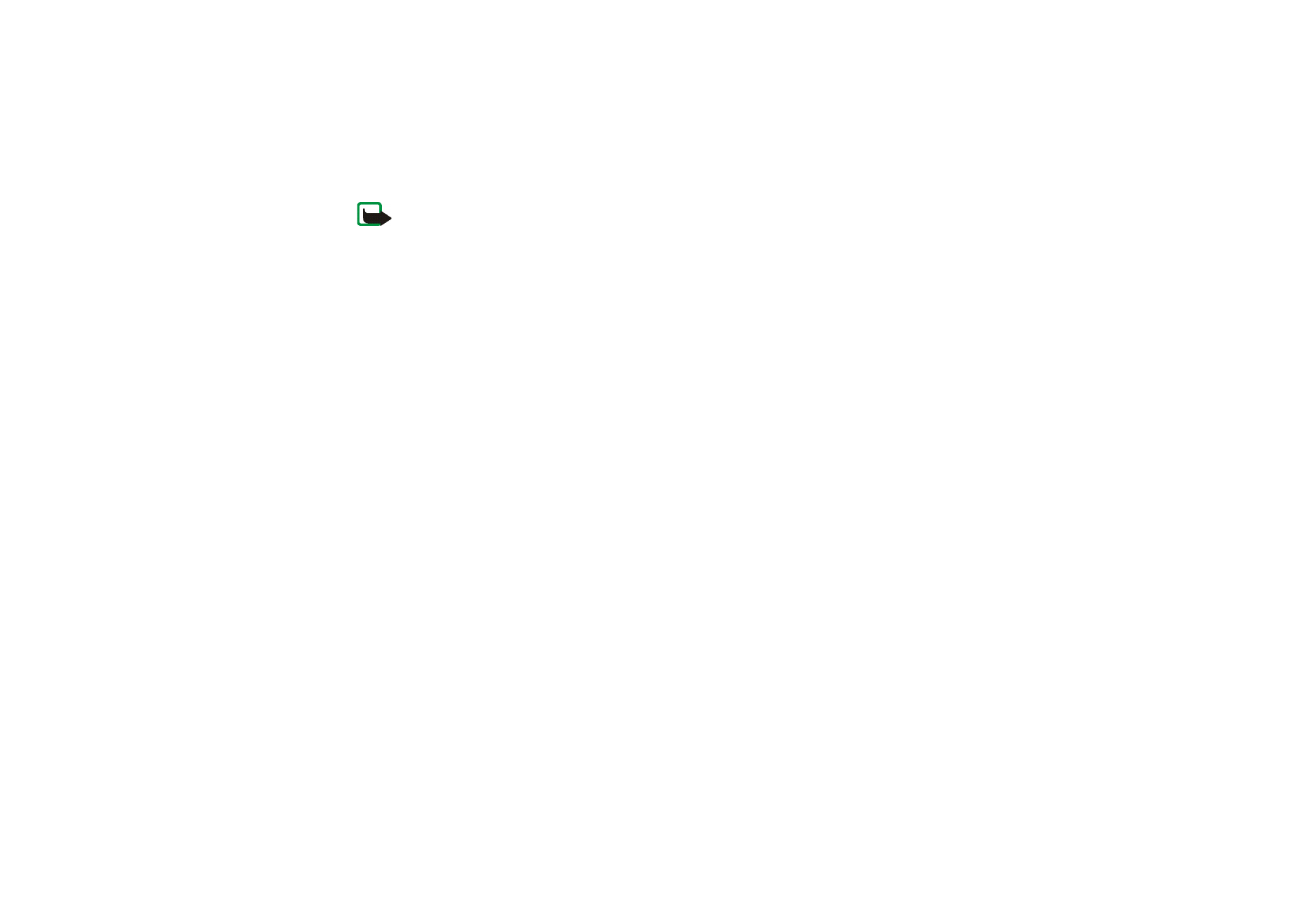
69
Copyright
© 2006 Nokia. All rights reserved.
Huom! Jokaisesta laitteesta on oltava oma tietonsa siirtoyhteysluettelossa. Yhden
tiedonsiirtoyhteyden käyttäminen usean laitteen kanssa ei ole mahdollista.
Jos haluat poistaa tiedonsiirtoyhteyden, valitse se siirtoyhteysluettelosta, valitse
Valinnat
>
Poista
ja vahvista
Poistetaanko tiedonsiirtoyhteys?
-kysymys. Et voi poistaa
Palvelinsynkronointi
- tai
PC-synkronointi
-yhteyttä.
Tiedonsiirto yhteensopivan laitteen kanssa
Synkronointiin käytetään langatonta Bluetooth-yhteyttä tai kaapeliyhteyttä. Toinen laite on valmiustilassa.
Kun haluat aloittaa tiedonsiirron, valitse
Valikko
>
Asetukset
>
Yhteydet
>
Tiedonsiirto
ja valitse luettelosta
tiedonsiirtoyhteys (muu kuin
Palvelinsynkronointi
tai
PC-synkronointi
). Valitut tiedot kopioidaan tai
synkronoidaan sen mukaan, miten asetukset on määritetty. Tiedon vastaanoton täytyy olla käytössä toisessa
laitteessa.
Synkronoinnin käynnistäminen yhteensopivasta tietokoneesta
Ennen kuin voit synkronoida kalenterimerkintöjä, muistiinpanoja ja yhteystietoja yhteensopivasta
tietokoneesta, puhelinkohtainen Nokia PC Suite -ohjelmisto on asennettava tietokoneeseen. Käytä
synkronointiin langatonta Bluetooth-tekniikkaa tai USB-datakaapelia ja käynnistä synkronointi tietokoneesta.
Synkronointi palvelimesta
Voit käyttää synkronointiin Internet-palvelinta tilaamalla synkronointipalvelun. Lisätietoja palvelusta ja siihen
liittyvistä yhteysasetuksista saat palveluntarjoajaltasi. Voit ehkä saada asetukset määritysviestinä. Katso
Asetusten määrityspalvelu
sivulla
14
ja
Palveluasetukset
sivulla
73
.
Jos olet tallentanut tietoja Internet-palvelimelle, voit päivittää puhelimessa olevat tiedot niiden mukaisiksi
käynnistämällä synkronoinnin puhelimesta.
Valitse
Valikko
>
Asetukset
>
Yhteydet
>
Tiedonsiirto
>
Palvelinsynkronointi
. Valitse
Alustetaan synkronointia
tai
Kopioinnin alustus
sen mukaan, miten asetukset on määritetty.
Tietojen synkronointi ensimmäisen kerran tai synkronoinnin keskeytymisen jälkeen voi kestää 30 minuuttia, jos
osoitekirja tai kalenteri on täynnä.
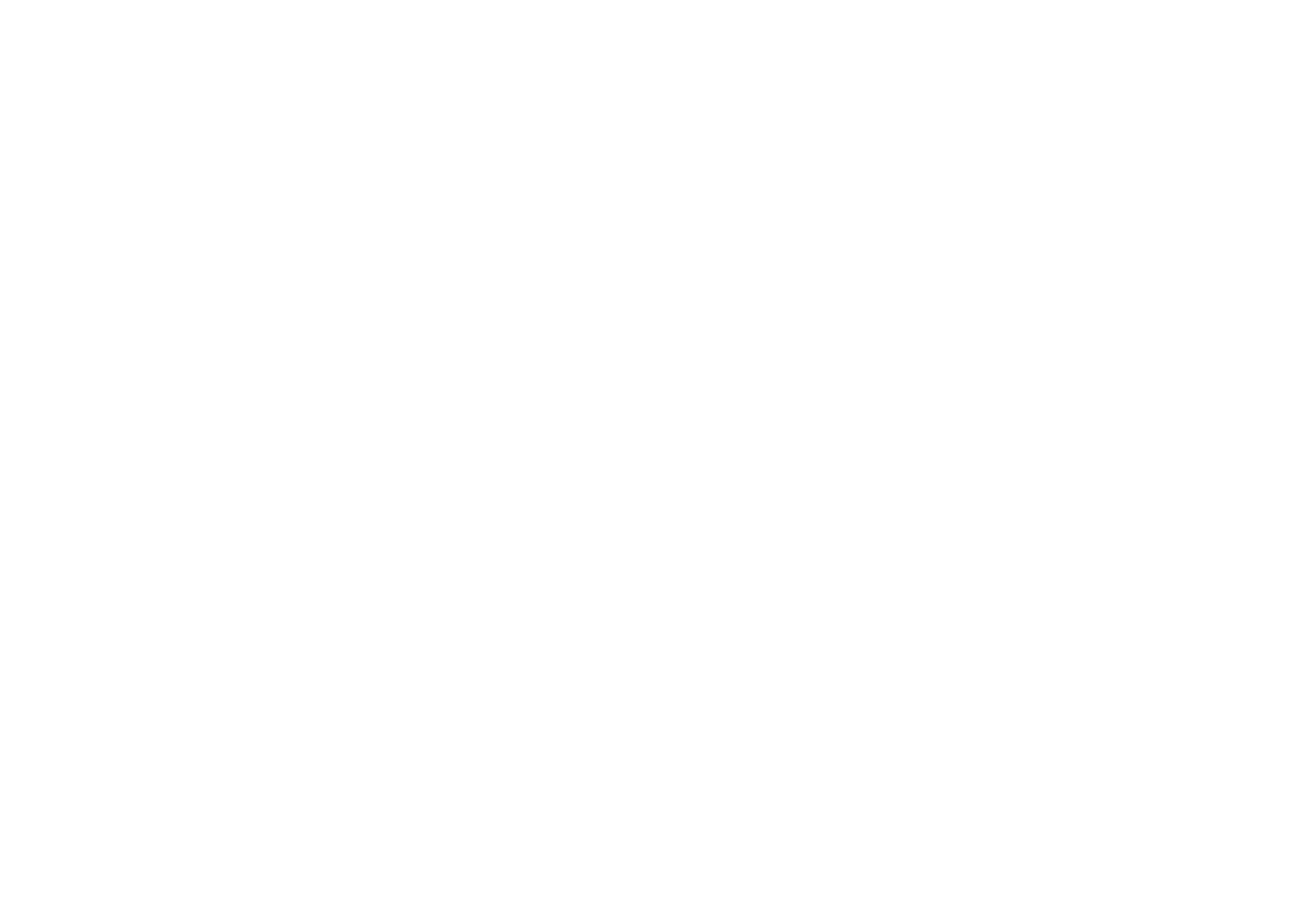
70
Copyright
© 2006 Nokia. All rights reserved.
USB-datakaapeli
USB-datakaapelin avulla voidaan siirtää dataa puhelimen ja yhteensopivan tietokoneen tai PictBridge-
yhteensopivan tulostimen välillä. USB-datakaapelia voidaan käyttää myös Nokia PC Suite -ohjelmiston kanssa.
Kun haluat käyttää puhelinta tiedonsiirtoon tai kuvien tulostamiseen, liitä datakaapeli. Kun puhelimen
näyttöön tulee teksti
USB-kaapeli kytketty. Valitse tila.
, valitse
OK
. Valitse seuraavista tiloista:
Oletustila
– Kaapelin käyttö PC Suite -ohjelmiston kanssa.
Tulostus
– Voit tulostaa kuvia suoraan puhelimesta yhteensopivaan tulostimeen.
Jos haluat muuttaa USB-tilan, valitse
Valikko
>
Asetukset
>
Yhteydet
>
USB-kaapeli
>
Oletustila
,
Tulostus
tai
Tiedon tallennus
.